OKI B2400N Manuel utilisateur
PDF
ダウンロード
ドキュメント
INFORMATION SUR LES DROITS D'AUTEUR
Copyright © 2007 par Oki Data Americas, Inc. Tous droits réservés.
TITRE DU DOCUMENT ET RÉFÉRENCE
B2200/2400 Guide de l’Utilisateur
N/P 59298902
Revision 1.1
Octobre, 2007
AVIS DE NON-RESPONSABILITÉ
Tout a été fait pour que les informations fournies dans ce document soient
complètes, exactes et à jour. Oki décline toute responsabilité quant aux
conséquences d'erreurs échappant à son contrôle. Oki ne peut en outre garantir que
les changements éventuellement apportés aux logiciels et matériels mentionnés
dans ce guide par leurs fabricants respectifs n'affectent pas la validité de ces
informations. La mention de produits logiciels fabriqués par d'autres sociétés ne
constitue pas nécessairement une approbation par Oki.
Toutes les mesures ont été prises pour que ce document vous apporte une aide
précieuse, toutefois nous ne pouvons garantir qu'il traite dans son intégralité toutes
les informations contenus.
Les derniers pilotes et manuels sont disponibles sur le site Web Oki à l’adresse
suivante :
http://www.okiprintingsolutions.com
MARQUES COMMERCIALES
Oki et Microline sont des marques déposées d'Oki Electric Industry Company, Ltd.
Energy Star est une marque de United States Environmental Protection Agency
(Agence de protection de l'environnement des Etats-Unis).
Microsoft, MS-DOS et Windows sont des marques déposées de Microsoft
Corporation.
D’autres noms de produits et noms de fabriques sont des marques déposées ou
marques déposées de leur propriétaire.
B2200/2400 Guide de l’Utilisateur
Information sur les droits d'auteur > 2
SOMMAIRE
Information sur les droits d'auteur
Titre du document et référence . . .
Avis de non-responsabilité . . . . . . .
Marques commerciales . . . . . . . . .
...........
...........
...........
...........
.
.
.
.
.
.
.
.
.
.
.
.
2
2
2
2
Besoin d'aide? Visitez notre site Web . . . . . . . . . . . . . 4
Notes, attentions et avertissements . . . . . . . . . . . . . . 5
Introduction . . . . . . . . . . . . . . . . . . . . . . . . . . . . . . . . 6
Fonctions. . . . . . . . . . . . . . . . . . . . . . . . . . . . . . . . . 6
Identification des éléments . . . . . . . . . . . . . . . . . . . . 7
Supports d’impression . . . . . . . . . . . . . . . . . . . . . .
Papier . . . . . . . . . . . . . . . . . . . . . . . . . . . . . . . . .
Transparents et étiquettes . . . . . . . . . . . . . . . . . . .
Enveloppes . . . . . . . . . . . . . . . . . . . . . . . . . . . . .
Réglages de la qualité d’impression . . . . . . . . . . . .
.
.
.
.
.
. 9
. 9
12
13
15
Suppression des bourrages papier . . . . . . . . . . . . . . 16
Définition des préférences d’impression
Onglet configuration . . . . . . . . . . . . . . .
Onglet Options de travail . . . . . . . . . . . .
Onglet Image . . . . . . . . . . . . . . . . . . . .
......
......
......
......
.
.
.
.
.
.
.
.
.
.
.
.
19
20
21
22
Menu de l’imprimante . . . . . . . . . . . . . . . . . . . . . . . . 23
Réinitialisation du compteur tambour . . . . . . . . . . . . 32
Voyants . . . . . . . . . . . . . . . . . . . . . . . . . . . . . . . . . . . 33
Indication du Moniteur d’état . . . . . . . . . . . . . . . . . . 33
Indications d’erreur. . . . . . . . . . . . . . . . . . . . . . . . . 33
Caractéristiques . . . . . . . . . . . . . . . . . . . . . . . . . . . . 36
Consommables. . . . . . . . . . . . . . . . . . . . . . . . . . . . 37
Index. . . . . . . . . . . . . . . . . . . . . . . . . . . . . . . . . . . . . 38
B2200/2400 Guide de l’Utilisateur
Sommaire > 3
BESOIN D'AIDE? VISITEZ NOTRE SITE WEB
Pour obtenir de l'assistance en ligne personnalisée pour vos
produits, incluant les plus récentes informations, visitez votre
centre de solutions personnalisées
okiprintingsolutions.com
B2200/2400 Guide de l’Utilisateur
Besoin d'aide? Visitez notre site Web > 4
NOTES, ATTENTIONS ET AVERTISSEMENTS
NOTE
Cette indication donne des informations supplémentaires
complétant le texte.
ATTENTION !
Cette indication donne des informations
supplémentaires à respecter pour éviter des
dysfonctionnements de la machine.
AVERTISSEMENT !
CETTE INDICATION DONNE DES INFORMATIONS
SUPPLÉMENTAIRES À RESPECTER POUR ÉVITER TOUT
RISQUE D'ACCIDENT CORPOREL.
Pour garantir la protection de votre produit et vous assurer de
bénéficier de toutes ses fonctionnalités, ce modèle a été conçu
pour fonctionner uniquement avec les cartouches de toner Oki
Printing Solutions authentiques. Ces dernières peuvent être
identifiées par la marque Oki Printing Solutions. Toute autre
cartouche de toner risque de ne pas fonctionner du tout, même
si elle est décrite comme étant « compatible ». Si elle fonctionne,
les performances du produit et la qualité de l’impression risquent
d'être moindres.
Les spécifications pourront faire l’objet de modifications sans
préavis. Toutes marques déposées reconnues.
B2200/2400 Guide de l’Utilisateur
Notes, attentions et avertissements > 5
INTRODUCTION
Les imprimantes de bureau B2200/B2400 assurent une
impression rapide de haute qualité et d’une grande netteté. Leur
boîtier compact et léger est pratique pour une installation dans
un endroit facile d’accès.
Ce Guide de l’utilisateur décrit le fonctionnement des
imprimantes au quotidien et fournit des procédures de
maintenance. Il s’applique à tous les modèles de la gamme :
•
B2200 — Imprimante GDI (Graphics Device Interface)
compacte pour Windows et Macintosh qui permet à
l’ordinateur hôte de traiter la plupart des images à
l’aide du système d’exploitation natif.
•
B2200n — L’imprimante B2200 peut être mise en
réseau.
•
B2400 — Imprimante PCL (Printer Control Language)
compacte pour Windows et Macintosh. Elle traite
toutes les images en interne, ce qui libère les
ressources de l’ordinateur pour l’exécution d’autres
tâches.
•
B2400n — Version améliorée du modèle B2400 dotée
de fonctionnalités réseau intégrées, qui simplifient son
partage entre plusieurs utilisateurs connectés à un
réseau local.
FONCTIONS
>
Imprimante de taille compacte offrant une grande qualité
d’impression et facile à installer dans un endroit
accessible.
>
Impression rapide jusqu’à 20 pages par minute pour une
meilleure productivité.
>
Bac d’alimentation d’une capacité de 150 feuilles
garantissant la disponibilité de l’imprimante.
>
Alimentation manuelle pour une impression occasionnelle
sur du papier, des enveloppes ou des transparents non
standard.
>
Bac de sortie d’une capacité de 30 feuilles pour des
documents comportant plusieurs pages.
B2200/2400 Guide de l’Utilisateur
Introduction > 6
>
Haute résolution 1200x600 points par pouce (ppp) pour
une impression nette des textes et des graphiques.
>
Ports USB et Centronics (B2400 et B2400n uniquement)
permettant une connexion simple et rapide à l’ordinateur
hôte.
>
Connexion câblée au réseau local (B2200n et B2400n
uniquement) facilitant le partage de l’imprimante entre les
groupes de travail.
IDENTIFICATION DES ÉLÉMENTS
1
2
3
4
5
6
5
7
8
1
Guide papier
2
Bac à papier (sous le capot) et bac de sortie (sur le capot)
3
Capot supérieur
4
Interrupteur (marche/arrêt)
5
Guides du chargement manuel
6
Bouton d’ouverture du capot supérieur
7
Bouton On-Line (En ligne) — Permet de mettre
l’imprimante sous et hors tension. Pour éliminer un travail
d’impression de la mémoire de l’imprimante, appuyez sur
ce bouton et maintenez-le enfoncé pendant au moins
5 secondes.
B2200/2400 Guide de l’Utilisateur
Introduction > 7
8
Voyants d’état :
On Line
•
Alimentation — S’allume lorsque
l’imprimante est mise sous tension.
•
Prête/Impression en cours —
S’allume lorsque l’imprimante attend des
données, clignote lentement (toutes les
2 secondes environ) pendant la
réception et le traitement des données,
clignote plus vite (toutes les secondes
environ) pendant l’impression.
•
Chargement du papier — Clignote
lorsque l’imprimante a besoin d’être
alimentée manuellement en papier.
•
Erreur — S’allume en cas d’erreur
(bourrage papier ou capot ouvert, par
exemple).
Pour des informations supplémentaires sur les voyants, voie
“Voyants” on page 33
B2200/2400 Guide de l’Utilisateur
Introduction > 8
SUPPORTS D’IMPRESSION
Les supports d’impression qui peuvent être utilisés avec votre
imprimante incluent notamment du papier vélin standard et
certains types d’enveloppe et de transparent.
PAPIER
Le meilleur type de papier est le papier vélin standard 18 - 20 lb.
(80-90 g/m²) destiné aux photocopieurs utilisant du papier
standard et aux imprimantes laser. Le papier préimprimé tel que
le papier à en-tête peut également être utilisé à condition que les
parties préimprimées supportent une pression et une
température élevées. Différents essais vous permettront de juger
si certains papiers préimprimés peuvent être utilisés ou non dans
l’imprimante.
N’insérez pas de feuilles de papier endommagées (pliées,
perforées, déchirées ou agrafées) et évitez d’insérer une même
feuille deux fois pour une impression recto-verso. Il est
déconseillé d’utiliser du papier très glacé ou très gaufré.
Conservez le papier à plat dans son emballage d’origine jusqu’à
son utilisation. Le papier sorti de son emballage a tendance à
absorber l’humidité de l’air. Il risque alors de gondoler et de
moins bien retenir une image.
Le bac à papier peut contenir jusqu’à 150 feuilles de papier vélin
standard. Le chargeur manuel prend les feuilles une à une.
Prenez juste la quantité de papier nécessaire, aérez le papier
pour séparer les feuilles, puis tapotez la pile avant de la charger.
Chargez le papier préimprimé dans le bac, bord supérieur vers
l’avant et face imprimée vers le bas, ou face imprimée vers le
haut si vous insérez les feuilles dans le chargeur manuel.
Si le papier ordinaire semble se gondoler de manière excessive
pendant l’impression, retournez la pile dans le bac. Vous avez
peut-être chargé le papier du mauvais côté.
B2200/2400 Guide de l’Utilisateur
Supports d’impression > 9
CHARGEMENT DU PAPIER DANS LE BAC
1.
Retirez au maximum 150 feuilles de leur emballage et
refermez ce dernier pour protéger le reste du papier.
2.
Aérez le papier pour séparer les feuilles, puis tapotez la
pile avant de la charger.
3.
Soulevez le capot du bac à papier.
4.
Réglez la position des guides papier en fonction de la
largeur de la pile. Ils doivent juste toucher les bords de la
pile de papier sans les retenir.
5.
Faites glisser la pile de papier pour l’insérer au maximum
dans le bac, face à imprimer vers le bas, bord supérieur
dans l’imprimante, et assurez-vous que les guides
touchent juste les bords de la pile.
6.
Fermez le capot du bac.
B2200/2400 Guide de l’Utilisateur
Supports d’impression > 10
CHARGEMENT DU PAPIER DANS LE CHARGEUR MANUEL
1.
Dans la boîte de dialogue Imprimer de l’ordinateur,
cliquez sur le bouton [Propriétés] pour afficher la boîte de
dialogue Options d’impression.
2.
Dans l’onglet Configuration, sélectionnez le format de
papier correct, la source [Manuelle] (vous pouvez cliquer
sur le chargeur manuel dans l’illustration de l’imprimante
si vous préférez).
3.
Dans l’onglet Options de travail, choisissez
l’Orientation du document. [Paysage] : l’image pivote
sur 90 degrés vers la gauche.
4.
Cliquez sur [OK] pour fermer la boîte de dialogue Options
d’impression, puis de nouveau sur [OK] pour fermer la
boîte de dialogue Imprimer et lancer l’impression du
document.
Le voyant d’alimentation du papier clignote pour vous
inviter à insérer du papier. Réglez la position des guides
papier en fonction de la largeur du papier. Ils doivent juste
toucher les bords de la pile de papier sans les retenir.
5.
Chargez la feuille à imprimer, bord supérieur en premier,
côté impression vers le haut, dans le chargeur et poussez
doucement jusqu’à ce que vous sentiez une légère
résistance. L’imprimante fait avancer le papier sur une
B2200/2400 Guide de l’Utilisateur
Supports d’impression > 11
petite longueur puis le retient. Le voyant de chargement
du papier s’arrête alors de clignoter.
Une fois l’image traitée, le papier est tiré vers l’intérieur de
l’imprimante et la page imprimée est éjectée dans le bac
de sortie.
NOTE
Les pages sont éjectées faces vers le haut. Dans le cas de
documents comportant plusieurs pages, vous pouvez choisir
d’inverser l’ordre d’impression dans la boîte de dialogue
d’impression, si l’application le permet.
TRANSPARENTS ET ÉTIQUETTES
Choisissez des transparents destinés aux imprimantes
monochromes ordinaires, car ils doivent pouvoir supporter une
température et une pression élevées. Ils possèdent
généralement une face imprimable légèrement moins lisse
(finition mate) que le verso qui est plus glacé.
ATTENTION !
N’utilisez pas de transparents conçus uniquement
pour rétroprojecteur sur lesquels on écrit à la main.
Ils fondraient dans l’imprimante et causeraient des
dommages.
Généralement l’alimentation manuelle des transparents est
préférable à l’alimentation par pile.
Choisissez des étiquettes conçues pour les imprimantes ou les
photocopieurs laser. Les étiquettes doivent recouvrir la totalité
de la feuille, sans laisser aucune partie de la feuille de support
exposée, sinon elles risquent de se décoller dans l’imprimante.
CHARGEMENT DE TRANSPARENTS ET D’ÉTIQUETTES
Il est conseillé d’utiliser le chargeur manuel pour ce type de
support, comme décrit précédemment pour le papier.
B2200/2400 Guide de l’Utilisateur
Supports d’impression > 12
ENVELOPPES
Il est possible d’imprimer directement des enveloppes dans cette
imprimante si elles sont d’un type adapté. Évitez les enveloppe à
bande autocollante, à fenêtre ou avec des attaches métalliques.
Optez de préférence pour des enveloppes avec rabat
rectangulaire plutôt que triangulaire.
CHARGEMENT MANUEL D’ENVELOPPES
1.
Lorsque vous créez une adresse, définissez le format en
fonction de la taille de l’enveloppe, sans oublier de
sélectionner le mode Paysage pour la plupart des
enveloppes. (Les enveloppes COM-10 mesurent 9 1/2" x 4
1/8").
2.
Dans la boîte de dialogue Imprimer de l’ordinateur,
cliquez sur le bouton [Propriétés] pour afficher la boîte de
dialogue Options d’impression.
3.
Dans l’onglet Configuration, sélectionnez le format
d’enveloppe correct, la Source [Manuelle] (vous pouvez
cliquer sur le chargeur manuel dans l’illustration de
l’imprimante si vous préférez), puis définissez le
Grammage [Lourd].
4.
Dans l’onglet Options de travail, choisissez
l’Orientation [Paysage] (si vos enveloppes s’impriment
dans le sens de la largeur).
5.
Cliquez sur [OK] pour fermer la boîte de dialogue Options
d’impression, puis de nouveau sur [OK] pour fermer la
boîte de dialogue Imprimer et lancer l’impression de
l’enveloppe.
B2200/2400 Guide de l’Utilisateur
Supports d’impression > 13
Le voyant d’alimentation du papier clignote pour vous
inviter à insérer une enveloppe.
6.
Chargez l’enveloppe, bord court en premier, côté
impression vers le haut, rabat replié dessous et dirigé vers
la gauche, dans le chargeur et poussez doucement jusqu’à
ce que vous sentiez une légère résistance. L’imprimante
fait avancer l’enveloppe sur une petite longueur puis la
retient.
L’enveloppe est tirée vers l’intérieur de l’imprimante et,
une fois imprimée, elle est éjectée dans le bac de sortie.
B2200/2400 Guide de l’Utilisateur
Supports d’impression > 14
RÉGLAGES DE LA QUALITÉ D’IMPRESSION
Généralement, pour imprimer sur papier vélin standard,
l’épaisseur du papier par défaut (moyenne) est appropriée.
Cependant, pour imprimer sur d’autres types de support, il peut
être nécessaire de modifier temporairement ce paramètre.
Les paramètres des différents types de support d’impression sont
indiqués dans le tableau suivant :
WINDOWS
MACINTOSH
GRAMMAGE
PAPIER
Lourd
Lourd
Environ 23 - 26 lb.
(105–120 g/m²)
Moyen lourd
Moyen lourd
Environ 20-23 lb.
(90–104 g/m²)
Moyen
Moyen
Environ 17-20 lb.
(75–89 g/m²)
Moyen léger
Moyen léger
Environ 15-16 lb.
(68–74 g/m²)
Léger
Léger
Environ 13-15 lb.
(60–67 g/m²)
DÉFINITION DES PRÉFÉRENCES D’IMPRESSION
Les modifications apportées dans la boîte de dialogue Options
d’impression sont temporaires. Le pilote retrouve ses valeurs
par défaut dès que vous quittez l’application. Les modifications
permanentes (nouvelles valeurs par défaut) se font en modifiant
les valeurs des menus intégrés à l’imprimante du Moniteur d’état
Windows en ligne. Voir“Menu de l’imprimante” on page 23
Vous pouvez également définir de nouvelles préférences
d’impression par défaut pour votre ordinateur dans la boîte de
dialogue Propriétés de l’imprimante, dans la fenêtre
Imprimantes et télécopieurs.
B2200/2400 Guide de l’Utilisateur
Supports d’impression > 15
SUPPRESSION DES BOURRAGES PAPIER
Il peut parfois être nécessaire de retirer une feuille de papier
coincée dans l’imprimante. Lorsque cela se produit, l’imprimante
s’arrête immédiatement et le voyant Error (Erreur) clignote.
Une fois le bourrage supprimé et le capot refermé, l’imprimante
réimprime automatiquement la page perdue.
AVERTISSEMENT !
Si l’imprimante a récemment fonctionné, l’unité de
fusion sera très chaude. Cette unité porte un
avertissement jaune. Ne la touchez pas !
1.
Ouvrez le capot et retirez avec précaution la cartouche
d’impression (tambour d’image et cartouche de toner
ensemble) comme illustré ci-dessous.
2.
Si le papier a été inséré à partir du bac, tirez sur la feuille
comme illustré ci-dessous.
Note : Pour éviter d’endommager l’imprimante, supprimez
toujours les bourrages papier en retirant le papier dans le sens
du chemin d’alimentation du papier.
B2200/2400 Guide de l’Utilisateur
Suppression des bourrages papier > 16
•
Le bord d’attaque du papier est passé dans l’unité de
fusion.
•
Le bord d’attaque du papier N”EST PAS passé dans
l’unité de fusion.
B2200/2400 Guide de l’Utilisateur
Suppression des bourrages papier > 17
3.
Si le papier a été inséré manuellement, tirez sur la feuille
comme illustré ci-dessous.
4.
Réinstallez la cartouche d’impression en appuyant
fermement sur les deux extrémités pour bien la mettre en
place, puis refermez le capot.
Si le capot ne se ferme pas, la cartouche d’impression n’est
pas correctement installée. Retirez-la et replacez-la.
B2200/2400 Guide de l’Utilisateur
Suppression des bourrages papier > 18
DÉFINITION DES PRÉFÉRENCES D’IMPRESSION
Le Moniteur d’état Windows permet d’accéder à de nombreuses
options et de modifier les paramètres par défaut de l’imprimante
selon vos besoins.
Le pilote d’imprimante Windows contient également des
paramètres pour un grand nombre de ces options. Si les options
du pilote d’imprimante existent également dans les menus du
Moniteur d’état et si vous imprimez vos documents sous
Windows, les valeurs définies dans le pilote d’imprimante de
Windows prévalent sur celles des paramètres par défaut de
l’imprimante.
Lorsque vous choisissez d’imprimer votre document depuis une
application Windows, une boîte de dialogue Imprimer apparaît.
Cette boîte de dialogue spécifie habituellement le nom de
l’imprimante sur laquelle vous sortirez votre document. En
regard du nom de l’imprimante se trouve un bouton Propriétés.
Lorsque vous cliquez sur le bouton Propriétés, la boîte de
dialogue Options d’impression s’affiche. Ces paramètres sont
ceux que vous pouvez modifier pour des documents ou des
applications spécifiques. Les paramètres que vous modifiez ici
sont généralement valables uniquement pour l’exécution de
l’application concernée.
La boîte de dialogue Options d’impression contient trois onglets
qui sont décrits ci-dessous.
B2200/2400 Guide de l’Utilisateur
Définition des préférences d’impression > 19
ONGLET CONFIGURATION
1
2
3
4
5
6
1.
Le format du papier doit être identique à celui de la page
de votre document (sauf si vous souhaitez changer
l’échelle de la sortie imprimée pour la faire tenir dans un
autre format) et à celui du papier qui alimente
l’imprimante.
2.
Vous pouvez sélectionner la source du papier, par exemple
le bac standard ou le bac d’alimentation manuelle. Vous
pouvez également cliquer sur la partie appropriée du
graphique à l’écran pour sélectionner votre bac préféré.
3.
Si vous utilisez du papier normal, conservez le paramètre
Grammage, sinon choisissez une valeur adaptée au type
de support utilisé.
4.
Vous pouvez sélectionner plusieurs options de document,
telles que le nombre de pages par feuille lorsque vous
avez réduit la taille d’impression et que vous voulez
imprimer plusieurs pages par feuille.
5.
Si vous avez modifié certaines préférences d’impression et
les avez enregistrées en tant que groupe, vous pouvez les
rappeler pour éviter de les paramétrer individuellement
chaque fois que vous en avez besoin.
6.
Un seul bouton à l’écran permet de restaurer les
paramètres par défaut.
B2200/2400 Guide de l’Utilisateur
Définition des préférences d’impression > 20
ONGLET OPTIONS DE TRAVAIL
3
4
1
5
2
6
1.
Définissez la résolution de l’impression en fonction de vos
besoins. Si l’option Économie de toner est sélectionnée,
l’imprimante utilisera moins de toner, au détriment de la
qualité d’impression.
2.
L’orientation de la page peut être de type portrait (dans le
sens de la hauteur) ou de type paysage (dans le sens de
la largeur). En mode Paysage, l’image pivote de 90 degrés
vers la gauche (par exemple, pour imprimer des
enveloppes).
3.
En mode Vectoriel, les polices de l’imprimante peuvent
être utilisées. En mode Trame, les pages sont
téléchargées sous forme de bitmap, ce qui est préférable
si vous utilisez des polices qui ne résident pas sur
l’imprimante.
4.
Vous pouvez sélectionner 999 exemplaires à imprimer
consécutivement, même s’il est nécessaire de
réapprovisionner le bac à papier durant un si long tirage.
5.
Vous pouvez modifier l’échelle de taille des pages pour
qu’elles tiennent sur des feuilles plus grandes ou plus
petites, ou vous pouvez désactiver la fonction de mise à
l’échelle en activant la case à cocher Désactiver.
6.
Un seul bouton à l’écran permet de restaurer les
paramètres par défaut.
B2200/2400 Guide de l’Utilisateur
Définition des préférences d’impression > 21
ONGLET IMAGE
1
2
3
4
1.
Le tramage produit une échelle de gris intermédiaire en
ajustant la combinaison de points utilisée pour
l’impression. En sélectionnant ce paramètre, vous pouvez
déterminer le niveau de détails lors de l’impression de
l’image graphique. Le maillage utilise un écran de points
pour le tramage, alors que le dessin au trait utilise un
quadrillage.
2.
Vous pouvez sélectionner la texture de tramage en
ajustant la taille des points utilisés dans l’écran de demiteintes.
3.
Définissez ce paramètre si vous voulez imprimer des
effets d’échelle de gris sans tramage.
4.
Vous pouvez régler manuellement la luminosité (plus la
valeur est élevée, plus l’impression est claire) et le
contraste (plus la valeur est élevée, plus l’impression est
contrastée).
B2200/2400 Guide de l’Utilisateur
Définition des préférences d’impression > 22
MENU DE L’IMPRIMANTE
Tous les paramètres standard de
l’imprimante sont stockés dans la
mémoire interne de l’imprimante.
On y accède à l’aide d’un système
de menus via le bouton
Configuration du Moniteur d’état.
Pour ouvrir l’application Status
Monitor (Contrôleur d’état) après
l’avoir installée avec le pilote
d’imprimante, cliquez sur Start
>Programs>OKI B2000 Series
Status Monitor.
{Démarrer>Programmes>Moniteur
d’état pour la série OKI B2000.}
CATÉGORIE
OPTION
FONCTIONS
MENU
INFORMATION
IMP.MENU
Imprime la liste des menus.
POL. PCL
Imprime la liste des polices d’émulation
PCL (modèle B2400 uniquement).
IMPRIMER
POLICES PPR
Imprime la liste des polices d’émulation
IBM PPR (modèle B2400 uniquement).
IMPRIMER
POLICES FX
Imprime la liste des polices d’émulation
Epson FX (modèle B2400 uniquement).
B2200/2400 Guide de l’Utilisateur
Menu de l’imprimante > 23
CATÉGORIE
OPTION
FONCTIONS
MENU
IMPRESSION
COPIES
Nombre de copies à imprimer.
MANUEL
Indique l’alimentation manuelle quel que
soit le paramètre PAP DNS.
VERIFORM
Indique si un avertissement doit
s’afficher lorsque les paramètres Editer
format et Format papier ne
correspondent pas, c’est-à-dire si le
format papier est vérifié ou non par
l’imprimante.
MODE
Résolution d’impression
ECONOMIE
TONER
Indique si la fonction Économie de toner
est utilisée.
ORIENTATION
Orientation de la page (portrait ou
paysage) des modes d’émulation PCL,
PPR et FX. (modèle B2400 uniquement).
LIGNES PAR
PAGE
Paramètre d’émulation PCL pour le
modèle B2400 uniquement.
ÉDITER
FORMAT
En émulation PCL, format d’impression
lorsque le PC hôte ne le précise pas.
B2200/2400 Guide de l’Utilisateur
Menu de l’imprimante > 24
CATÉGORIE
OPTION
FONCTIONS
USER MENU
(UTILISATEUR)
FORMAT BAC
Format de papier du bac principal.
TYPE PAPIER
BAC
Type de papier du bac principal.
GRAMMAGE
BAC
Grammage de papier du bac principal.
FORMAT BAC
MANUEL
Format de papier du chargeur manuel.
TYPE PAPIER
MANUEL
Type de papier du chargeur manuel.
GRAMMAGE
MANUEL
Grammage de papier du chargeur
manuel.
UNITE
Unité de mesure lorsqu’un format de
papier personnalisé est défini.
LARGEUR
Largeur du papier personnalisé.
HAUTEUR
Longueur du papier personnalisé.
EMULAT.
Détermine le mode d’émulation (Auto/
PCL/PPR/FX). Modèle B2400
uniquement.
ALERTES
FACULTATIVES
Définit le délai de temporisation des
alertes facultatives.
INHIBER
ERREUR
Détermine si l’imprimante doit reprendre
automatiquement après une saturation
de mémoire ou une demande
d’alimentation manuelle. Modèle B2400
uniquement.
ATTENTE BAC
MANUEL
Durée d’attente de l’alimentation
manuelle avant l’annulation de la tâche.
ATTENTE
OPERATEUR
Durée d’attente de l’entrée de données
en vue d’une reprise avant l’éjection
forcée d’une page.
SI MESSAGE
TONER BAS
Détermine si l’impression s’arrête
lorsque le toner est insuffisant ou si elle
continue jusqu’à la fin de l’impression.
REPRISE SUR
BOURRAGE
Une fois le bourrage supprimé,
l’imprimante réimprime
automatiquement la page perdue.
MENU CONFIG.
SYSTEM
B2200/2400 Guide de l’Utilisateur
Menu de l’imprimante > 25
CATÉGORIE
OPTION
FONCTIONS
MENU CONFIG.
SYSTEM
(suite)
RAPPORT
ERREUR PS
Spécifie si un rapport d’erreur doit être
imprimé lorsqu’une erreur interne se
produit. Valide uniquement pour le
modèle B2400 à émulation PCL XL.
LANGAGE
Indique la langue utilisée pour imprimer
les rapports. Modèle B2400 uniquement.
POLICES
Indique l’emplacement de la police PCL
par défaut.
POLICE NO.
Indique le numéro de la police PCL.
PAS CPI
Largeur de caractère de la police PCL par
défaut exprimée en caractères par pouce
(police fixe).
TAILLE POLICE
Hauteur de caractère de la police PCL
par défaut (police proportionnelle).
SYMBOL
Sélectionne un jeu de caractères PCL.
LARG. A4
Nombre de caractères par ligne d’une
feuille A4 en mode PCL.
SUPP. PAGES
BLANCHES
Détermine si les pages blanches doivent
être imprimées en mode PCL.
CR FONCTION
Détermine si un retour chariot ou un
retour chariot avec changement de ligne
doit être imprimé lorsque le caractère du
retour chariot est reçu en mode PCL.
LF FONCTION
Similaire à CR FONCTION mais à la
réception du caractère de changement
de ligne.
MARGE
IMPRESSION
Indique la zone non imprimable du
papier.
PEN ADJ
Lorsque cette option est activée et qu’un
poids de ligne minimal est spécifié en
mode PCL, la ligne est mise en évidence
pour assurer son impression correcte.
MENU PCL
(modèle B2400
uniquement)
B2200/2400 Guide de l’Utilisateur
Menu de l’imprimante > 26
CATÉGORIE
OPTION
FONCTIONS
MENU PPR
(modèle B2400
uniquement)
PITCH
Indique l’espacement des caractères.
CONDENSE
Indique un espacement de 12 CPP pour
le mode condensé.
CHARACTER
SET
Détermine le jeu de caractères d’une
impression.
SYMBOL
Détermine le jeu de symboles d’une
impression.
LETTRE 0
Indique le style qui remplace 9B ou 9D
par f ou par un zéro.
CARACTÈRE
ZÉRO
Indique l’utilisation du caractère zéro (0)
barré ou non barré.
LINE PITCH
Indique 6 ou 8 lignes par pouce.
SUPP. PAGES
BLANCHES
Détermine si les pages blanches doivent
être imprimées.
CR FONCTION
Voir fonction similaire du menu PCL
(page 26).
LF FONCTION
Voir fonction similaire du menu PCL
(page 26).
LONGUEUR
LIGNES
Nombre de caractères par ligne.
FORM LENGTH
Longueur du papier.
TOF POSITION
Définit la position par rapport au bord
supérieur du papier.
MARGE
GAUCHE
Définit la position par rapport au bord
gauche du papier.
ADAPT FORMAT
LETTER
Sélectionne un mode d’impression de
façon à pouvoir imprimer 66 lignes de
données dans la zone imprimable au
format LETTER.
HAUTEUR DE
TEXTE
Soit tous les caractères ont la même
hauteur, soit leur hauteur dépend de
l’espacement sélectionné.
B2200/2400 Guide de l’Utilisateur
Menu de l’imprimante > 27
CATÉGORIE
OPTION
FONCTIONS
MENU FX
(modèle B2400
uniquement)
PITCH
Indique l’espacement des caractères.
CHARACTER
SET
Indique le jeu de caractères requis.
SYMBOL
Indique le jeu de symboles requis.
LETTRE 0
Voir fonction similaire pour LETTRE 0
dans le menu PPR (page 27).
CARACTÈRE
ZÉRO
Voir fonction similaire pour CARACTERE
ZERO dans le menu PPR (page 27).
LINE PITCH
Voir fonction similaire pour LINE PITCH
dans le menu PPR (page 27).
SUPP. PAGES
BLANCHES
Voir fonction similaire pour SUPP. PAGES
BLANCHES dans le menu PPR (page 27).
CR FONCTION
Voir fonction similaire du menu PCL
(page 26).
LONGUEUR
LIGNES
Indique le nombre de caractères par
ligne (80 ou 136).
FORM LENGTH
Définit la longueur de la page (Letter, A4
ou 12 pouces).
TOF POSITION
Définit la position de la première ligne
imprimée par rapport au bord supérieur
du papier.
MARGE
GAUCHE
Définit la position de la première ligne
imprimée par rapport au bord gauche du
papier.
ADAPT FORMAT
LETTER
Voir fonction similaire du menu PPR
(page 27).
HAUTEUR DE
TEXTE
Voir fonction similaire du menu PPR
(page 27).
MENU
PARALLÈLE
(modèle B2400
uniquement)
Ces fonctions d’interface matérielle définissent les
performances électriques de l’interface parallèle.
MENU USB
USB
Active ou désactive le fonctionnement de
ce port de communication.
SOFT RESET
Active ou désactive cette fonction.
SERIAL
NUMBER
Définit le numéro de série USB si
nécessaire.
B2200/2400 Guide de l’Utilisateur
Menu de l’imprimante > 28
CATÉGORIE
OPTION
FONCTIONS
MENU RÉSEAU
(modèle
B2400n
uniquement)
IP ADDRESS
SET (JEU
D'ADRESSES
IP)
Définit l’adresse IP ou utilise DHCP.
ADRESSE IP
Définit l’adresse IP fixe.
MASQUE DE
SOUS-RÉSEAU
Définit le masque de sous-réseau.
ADRESSE
PASSERELLE
Définit l’adresse du routeur par défaut.
Laisser si 0.0.0.0. en l’absence de
routeur.
WEB
Active ou désactive les pages Web
internes pour une configuration distante.
SNMP
Active ou désactive ce protocole.
HUB LINK
SETTING
(LIAISON
CONCENTRATE
UR)
Spécifie le type de liaison (duplex ou
semi-duplex) ou une négociation
automatique.
MENU
MÉMOIRE
(modèle B2400
uniquement)
TAILLE BUFF
RECEPT
Définit la taille de la mémoire de
réception.
MENU AJUST.
SYSTEME
(modèle B2400
uniquement)
X AJUST.
Ajustement vertical précis de l’image à
imprimer (sens d’insertion du papier).
Y AJUST.
Ajustement horizontal précis de l’image
à imprimer.
PCL BAC0 ID
Définit le nombre indiquant le bac 0
(chargeur manuel) en émulation PCL.
PCL BAC1 ID
Définit le nombre indiquant le bac 1 (bac
principal) en émulation PCL.
POSITION
PAGE
Définit la position mécanique par rapport
à la gauche ou au centre. Cette fonction
sert lorsque vous imprimez sur un papier
plus étroit que le format édité (voir
page 24).
B2200/2400 Guide de l’Utilisateur
Menu de l’imprimante > 29
CATÉGORIE
OPTION
FONCTIONS
MENU
MAINTENANCE
EEPROM
Restaure les valeurs par défaut de tous
les paramètres.
RAZ TAMBOUR
Remet le compteur du tambour à zéro
lorsqu’un nouveau tambour est installé.
(See “Réinitialisation du compteur
tambour” on page 32.)
REGLAGE
Réglage très précis de la densité
d’impression pour corriger les tâches, les
traînées (diminuer la valeur du
paramètre) ou les impressions trop pâles
(augmenter la valeur du paramètre).
NOIRCEUR
Définit la noirceur de l’impression.
NETTOYAGE
Imprime une page de nettoyage.
NBR TOTAL DE
PAGES
Affiche le nombre total de pages qui sont
passées dans l’unité de fusion.
UTILISAT.
TAMB. NOIR
Affiche le pourcentage écoulé de la
durée de vie du tambour.
TONER NOIR
Affiche la capacité de la cartouche de
toner (ISO) et le pourcentage restant.
MENU
UTILISATION
B2200/2400 Guide de l’Utilisateur
Menu de l’imprimante > 30
CATÉGORIE
OPTION
FONCTIONS
MENU
ADMINISTRATEUR
(Seuls les
administrateurs
système ont
accès à ce
menu.)
TOUS LES
MENUS
Active ou désactive les options de ce
menu.
INFO.
Active ou désactive ces menus.
IMPRESSION
PAPIER
CONFIG.
SYSTEM
PCL
PPR
FX
PARALLELE
USB
RÉSEAU
MEMOIRE
AJUST.
MAINTENANCE
UTILISATION
SIDM MN ID
Définit le nombre Pn qui indique
l’alimentation manuelle pour la
commande Chargeur feuille à feuille
(ESC EM Pn) avec les émulations FX et
PPR.
SIDM M2 ID
Comme ci-dessus, mais pour le chargeur
manuel 2.
SIDM T1 ID
Comme ci-dessus, mais pour le bac
principal.
B2200/2400 Guide de l’Utilisateur
Menu de l’imprimante > 31
RÉINITIALISATION DU COMPTEUR TAMBOUR
Après avoir remplacé le tambour d’image, réinitialisez le
compteur tambour afin d’obtenir le décompte exact du nombre
de pages imprimées avec ce tambour d’image.
1.
Démarrez le Moniteur d’état de l’imprimante.
2.
Sélectionnez l’onglet Configuration de l’imprimante,
cliquez sur le bouton Configuration, puis ouvrez le menu
Maintenance.
3.
Sélectionnez l’option de réinitialisation du compteur
tambour (Reset Drum Count ) et cliquez sur le bouton
Exécuter pour réinitialiser le compteur tambour.
B2200/2400 Guide de l’Utilisateur
Menu de l’imprimante > 32
VOYANTS
Le panneau avant de l’imprimante comporte quatre voyants. Le
voyant supérieur est l’indicateur de mise sous/hors tension. Il
reste allumé en continu lorsque l’imprimante est sous tension.
Les trois autres voyants possèdent cinq modes d’allumage en
fonction de l’état de l’imprimante :
1.
ÉTEINT — Le voyant est éteint.
2.
ALLUMÉ — Le voyant est allumé en continu.
3.
CLIGNOTEMENT LENT — Le voyant clignote lentement,
environ une fois toutes les quatre secondes.
4.
CLIGNOTEMENT INTERMÉDIAIRE — Le voyant clignote
environ une fois par seconde.
5.
CLIGNOTEMENT RAPIDE — Le voyant clignote très
rapidement, environ quatre fois par seconde.
INDICATION DU MONITEUR D’ÉTAT
En général, le Moniteur d’état Windows, installé avec le pilote
d’imprimante si vous avez utilisé le programme d’installation
fourni sur le CD, indique l’état de l’imprimante. Consultez d’abord
les indications du Moniteur. Si le message ne vous aide pas,
consultez les voyants situés à l’avant de l’imprimante.
INDICATIONS D’ERREUR
Le voyant d’erreur est le voyant situé en bas, à l’avant de
l’imprimante.
Si l’imprimante détecte une erreur, le voyant d’erreur s’allume,
soit en continu, soit en clignotant. L’imprimante refuse alors
d’imprimer ou s’arrête en cours d’impression, selon la cause du
problème.
BOURRAGE PAPIER
Si une feuille de papier reste coincée pendant une impression,
l’imprimante s’arrête immédiatement et le voyant d’erreur se
met à clignoter toutes les secondes environ. La cause de
l’incident est alors assez évidente car la feuille de papier dépasse
de l’imprimante, soit par devant, soit par dessus. (See
“Suppression des bourrages papier” on page 16.)
B2200/2400 Guide de l’Utilisateur
Voyants > 33
CARTOUCHE D’IMPRESSION MAL INSTALLÉE
Si la cartouche d’impression (comprenant le tambour d’image et la
cartouche de toner) n’est pas correctement installée, le voyant
d’erreur s’allume et il est alors généralement impossible de refermer
complètement le capot. Pour installer la cartouche d’impression,
inclinez légèrement l’avant vers le bas pour la glisser sous les guides.
Appuyez ensuite fermement sur la cartouche jusqu’à ce qu’elle
s’enclenche en place. Poussez le levier de verrouillage bleu à fond
vers l’avant.
CARTOUCHE DE TONER OU TAMBOUR D’IMAGE INCOMPATIBLE
Si vous avez installé une cartouche de toner ou un tambour d’image
incompatible avec l’imprimante, le voyant d’erreur se met à clignoter
environ toutes les secondes et l’imprimante ne démarre pas.
TONER INSUFFISANT
Si la cartouche de toner n’a plus de toner, le voyant d’erreur se met
à clignoter. Il est alors possible de reprendre l’impression pour un
petit nombre de pages en ouvrant puis en refermant le capot. Cette
condition peut également se produire après l’installation d’une
nouvelle cartouche de toner si vous oubliez de placer correctement la
manette du toner couleur. (Voir l’illustration ci-dessus.)
AUTRES CONDITIONS D’ERREUR POSSIBLES
Si l’imprimante ou les préférences d’impression définies sur
l’ordinateur indiquent une autre taille de papier ou un autre type de
support que celle ou celui utilisé, cela peut aboutir à une condition
d’erreur. (Voir “Définition des préférences d’impression” on page 19)
B2200/2400 Guide de l’Utilisateur
Voyants > 34
Si une erreur se produit uniquement lorsque vous tentez d’imprimer
un travail particulier, il est possible que la page contienne des
données endommagées ou des données trop complexes à traiter
pour la quantité de mémoire disponible sur l’imprimante. Dans ce
cas, essayez de simplifier le contenu de la page.
INDICATION D’UN DÉFAUT MATÉRIEL
Si un défaut matériel est détecté sur l’imprimante, les trois voyants
d’état clignotent rapidement (environ quatre fois par seconde). Dans
ce cas, demandez conseil auprès de votre société de maintenance ou
de votre revendeur Oki.
B2200/2400 Guide de l’Utilisateur
Voyants > 35
CARACTÉRISTIQUES
Ce chapitre récapitule les caractéristiques des modèles présentés dans ce
guide. Ces caractéristiques peuvent faire l’objet de modifications sans
préavis.
ÉLÉMENT
B2200
Numéro du
modèle
N22108A
B2200n
B2400n
N22109A
Alimentation
requise
120 V (CA) ± 10 %
Consommation
approximative de
courant
Mode Économie
d’énergie :
>10 W
Inactivité :
60 W
Fonctionnement
standard :
<360 W
Maximum :
660 W
Environnement
B2400
50/60 Hz ± 2 Hz
En fonctionnement : 50-90° (10~32 °C), 20~80 % d’humidité
résiduelle
Hors
fonctionnement :
Emballé :
0-109° (0~43 °C), 10~90 % d’humidité
résiduelle
-20 - 158°(29~+70 °C), 10~90 % d’humidité
résiduelle
(sans tambour ni toner)
-20 - 122° (-29~+50 °C),
10~90 % d’humidité résiduelle
(avec tambour et toner)
Température et humidité sans condensation.
Dimensions
(sans bac)
Format de papier
Grammage du
papier
Largeur :
12.6" (321 mm)
Profondeur :
8" (204 mm)
Hauteur :
7" (181 mm)
Poids :
10.6 lb. (4.8 kg)
Bac :
Legal 13, Legal 14, A4, US Letter.
Bac MF :
Legal 13, Legal 14, US Letter, A4, A5, B5, A6,
C5, DL, Com-9, Com-10, Monarch,
Statement. Min. 89 x 147 mm.
Bac :
13 - 23 lb. (60~105 g/m²)
Bac MF :
13 - 26 lb. (60~120 g/m²)
B2200/2400 Guide de l’Utilisateur
Caractéristiques > 36
ÉLÉMENT
B2200
Vitesse
d’impression
B2200n
Vitesse
RAM interne
21 pages par minute
Temps de chauffe :
25 sec. environ
Entrée max. :
1200 x 600 ppp
Sortie (mode
brouillon) :
300 x 300 ppp
Sortie (mode
normal) :
600 x 600 ppp
Sortie (mode fin) :
1200 x 600 ppp
8 Mo
16 Mo
Capacité du
toner
8 Mo
16 Mo
2 000 pages environ selon l’utilisation
Durée de vie du
tambour d’image
(approximative,
sans économie
d’énergie)
Continu :
15 000 pages
3 pages par travail : 10 000 pages
1 page par travail :
Niveau sonore
6 500 pages
En fonctionnement : 52 dB
En veille :
Émulations
B2400n
Durée de la
première impression : 5 sec. environ
Résolution
d’impression
Interface
B2400
USB 2.0
GDI
Niveau de fond
USB 2.0
USB 2.0
USB 2.0
Détection
automatique
Ethernet
10Base-T/
100Base-Tx
Parallel
IEEE 1284
Nibble, ECP
Parallel
IEEE 1284
Nibble, ECP
GDI
Détection
automatique
Ethernet
10Base-T/
100Base-Tx
PCL5e
PCLXL
Epson FX
IBM PPR
CONSOMMABLES
RÉFÉRENCES MAIN LE NUMÉRO
Cartuche e toner
43640301
Tamabour d’impression
43650301
B2200/2400 Guide de l’Utilisateur
Caractéristiques > 37
INDEX
A
T
Annulation d’un travail d’impression7
Tambour
capacité37
Tambour photoconducteur
Réinitialisation du compteur32
Toner
capacité37
Transparents
type recommandé12
E
Erreur
indication de défaut35
indications33
G
Guides du chargement papier
bac principal10
chargeur manuel7
manuel11
H
V
Voyant
indication de défaut35
indications d’erreur33
Voyants d’état8
http
//www.okiprintingsolutions.com2
I
Impression
résolution37
vitesse37
M
Menus
Administrateur31
Ajust. Système29
Configuration système25, 26
FX28
Impression24
Information23
Maintenance30
Mémoire29
Parallèle28
PCL26
PPR27
Réseau29
USB28
User (Utilisateur)25
Utilisation30
P
Papier
capacité du bac6, 9
capacité du bac de sortie6
chargement du papier10
chargement manuel11
gondolement9
indication du bourrage33
poids et formats36
stockage9
types à éviter9
types d’utilisation9
B2200/2400 Guide de l’Utilisateur
Index > 38
">
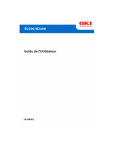
公開リンクが更新されました
あなたのチャットの公開リンクが更新されました。